RGB色彩空间和HSV色彩空间的理解
Posted jorsean
tags:
篇首语:本文由小常识网(cha138.com)小编为大家整理,主要介绍了RGB色彩空间和HSV色彩空间的理解相关的知识,希望对你有一定的参考价值。
转自:https://blog.csdn.net/u010429424/article/details/76577399
本文的结构如下:
1、RGB色彩空间
2、HSV色彩空间(附HSV颜色分量范围表)
3、RGB到HSV的转换的Demo
??使用OpenCV实现RGB转HSV,并通过滑动条动态设定HSV阈值
??自己写程序,实现RGB转HSL
1、RGB色彩空间
RGB色彩空间源于使用阴极射线管的彩色电视,RGB分别代表三个基色(R-红色、G-绿色、B-蓝色),具体的色彩值由三个基色叠加而成。在图像处理中,我们往往使用向量表示色彩的值,如(0,0,0)表示黑色、(255, 255, 255)表示白色。其中,255表示色彩空间被量化成255个数,最高亮度值为255(255 = 2^8 - 1,即每个色彩通道用8位表示)。在这个色彩空间中,有256*256*256种颜色。RGB色彩空间如下图所示(图片来自百度百科)。是一个包含Red、Green、Blue的三维空间。
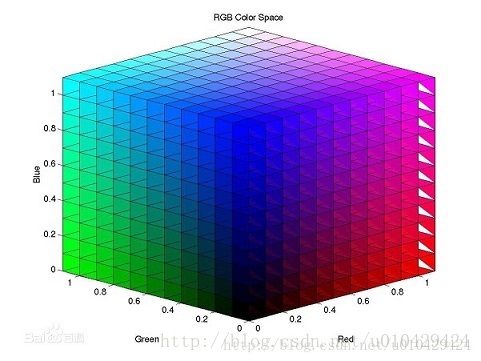
注:
1、在OpenCV中,RGB色彩空间的顺序是BGR,千万不要弄错了
2、在Java的Bitmap中,RGB色彩空间被表示为ARGB,其中A代表透明度
2、HSV色彩空间
HSV色彩空间(Hue-色调、Saturation-饱和度、Value-值)将亮度从色彩中分解出来,在图像增强算法中用途很广。在我本人接触的图像处理项目中,经常将图像从RGB色彩空间转换到了HSV色彩空间,以便更好地感知图像颜色,利用HSV分量从图像中提取感兴趣的区域。
HSV色彩空间也被称为HSB(色调、饱和度、亮度),在PS中常被用到。
HSV色彩空间如下图所示,用一个倒圆锥体表示整个色彩空间:
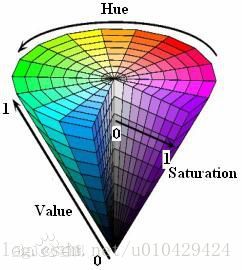
注:
1、H的范围是[0,360),S和V的范围是[0,1]。但是在OpenCV 中,HSV好像被规范化到了[0, 255],此处求大神指导。
2、另外,网上有人总结了HSV颜色对应RGB的分量范围,见下面的表格。参考自:
http://www.cnblogs.com/wangyblzu/p/5710715.html
http://blog.csdn.net/taily_duan/article/details/51506776
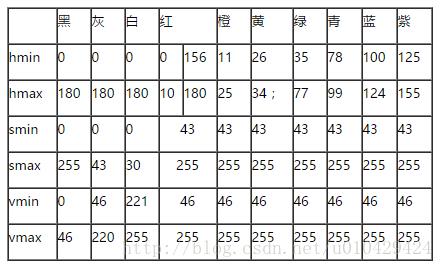
3、RGB到HSV的转换的Demo
(1) 使用OpenCV的cv2.cvtColor(src, cv2.COLOR_BGR2HSV)
OpenCV为我们提供了现成的函数cvtColor(),帮助我们将图像从BGR转换到HSV。
# -*- coding:utf-8 -*-
import cv2
"""
功能:读取一张图片,显示出来,并转化为HSV色彩空间
"""
image = cv2.imread(‘images/my_wife2.jpg‘) # 根据路径读取一张图片
cv2.imshow("BGR", image) # 显示图片
# 转化图片到HSV色彩空间
dst = cv2.cvtColor(image, cv2.COLOR_BGR2HSV)
cv2.imshow("HSV", dst) # 显示图片
cv2.waitKey(0) # 等待键盘触发事件,释放窗口结果如下:
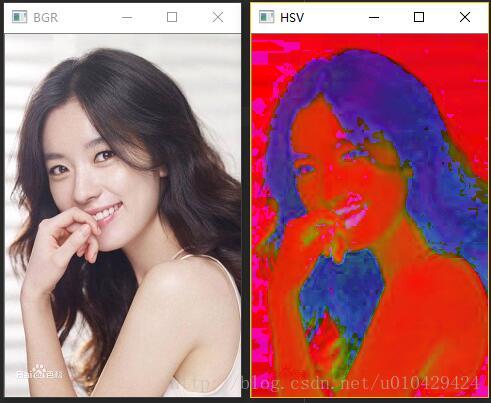
挺好看的美女,结果被弄成了这个样子。一些初学者包括我自己有时会问,为什么要把好端端的图片转成HSV色彩空间呢。其实这样做大有用处,比如我们要提取美女的头发区域,就可以通过设置HSV色彩空间的高低阈值来做。
# -*- coding:utf-8 -*-
import cv2
import numpy as np # ------------------改变1
"""
功能:读取一张图片,显示出来,并转化为HSV色彩空间
"""
image = cv2.imread(‘images/my_wife2.jpg‘) # 根据路径读取一张图片
cv2.imshow("BGR", image) # 显示图片
# 转化图片到HSV色彩空间
dst = cv2.cvtColor(image, cv2.COLOR_BGR2HSV)
cv2.imshow("HSV", dst) # 显示图片
# 根据HSV提取头发 --------------------------------改变2
low_hsv = np.array([0, 0, 46])
high_hsv = np.array([200, 40, 220])
dst = cv2.inRange(dst, low_hsv, high_hsv)
cv2.imshow("result", dst) # 显示图片
cv2.waitKey(0) # 等待键盘触发事件,释放窗口程序的运行效果如下。我们看到,头发区域显示为白色,这样我们就初步地提取出了头发区域。当然这个效果并不理想,是因为我们设定的阈值不好,如果能动态地设定阈值就好了。
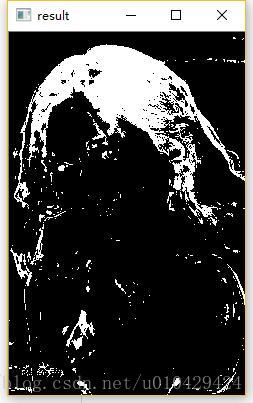
我们可以利用滑块动态地设置阈值,一边拖动滑块,一边观察图像。OpenCV提供了createTrackbar(),用于创建滑块。代码如下:
# -*- coding:utf-8 -*-
import cv2
import numpy as np
"""
功能:读取一张图片,显示出来,转化为HSV色彩空间
并通过滑块调节HSV阈值,实时显示
"""
image = cv2.imread(‘images/my_wife2.jpg‘) # 根据路径读取一张图片
cv2.imshow("BGR", image) # 显示图片
hsv_low = np.array([0, 0, 0])
hsv_high = np.array([0, 0, 0])
# 下面几个函数,写得有点冗余
def h_low(value):
hsv_low[0] = value
def h_high(value):
hsv_high[0] = value
def s_low(value):
hsv_low[1] = value
def s_high(value):
hsv_high[1] = value
def v_low(value):
hsv_low[2] = value
def v_high(value):
hsv_high[2] = value
cv2.namedWindow(‘image‘)
cv2.createTrackbar(‘H low‘, ‘image‘, 0, 255, h_low)
cv2.createTrackbar(‘H high‘, ‘image‘, 0, 255, h_high)
cv2.createTrackbar(‘S low‘, ‘image‘, 0, 255, s_low)
cv2.createTrackbar(‘S high‘, ‘image‘, 0, 255, s_high)
cv2.createTrackbar(‘V low‘, ‘image‘, 0, 255, v_low)
cv2.createTrackbar(‘V high‘, ‘image‘, 0, 255, v_high)
while True:
dst = cv2.cvtColor(image, cv2.COLOR_BGR2HSV) # BGR转HSV
dst = cv2.inRange(dst, hsv_low, hsv_high) # 通过HSV的高低阈值,提取图像部分区域
cv2.imshow(‘dst‘, dst)
if cv2.waitKey(1) & 0xFF == ord(‘q‘):
break
cv2.destroyAllWindows()
程序运行的效果如下,我们拉动滑块会自动改变HSV的高低阈值,进而根据高低阈值提取的图像区域也会改变:
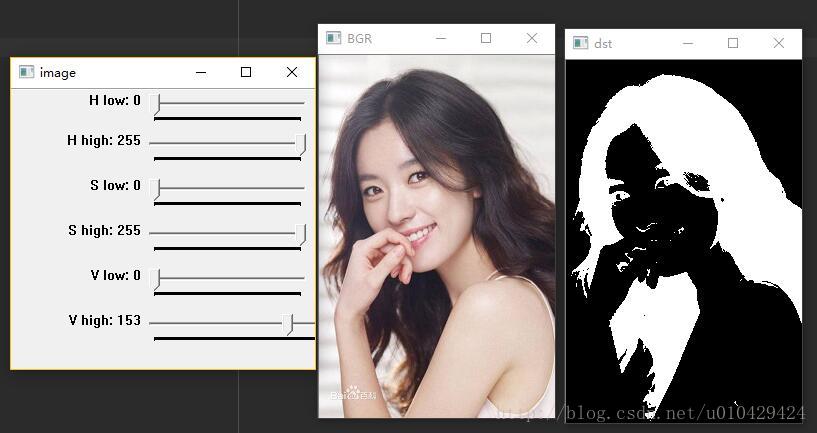
以上是关于RGB色彩空间和HSV色彩空间的理解的主要内容,如果未能解决你的问题,请参考以下文章